u深度制作win10系统安装盘教程
2015-07-30 u深度使用教程
Win10系统专业版是微软最新发布的windows操作系统,相信有很多用户已经迫不及待想要去安装,这时候就需要制作一个系统安装盘,那么我们该怎么制作win10系统安装盘呢?接下来就给大家详细介绍u深度制作win10系统安装盘的操作方法,有需要的朋友一起来看看吧。
1、首先打开u深度u盘启动盘制作工具,接着选择ISO模式,之后在下方“u盘制作”右侧点击“浏览”,如下图所示:
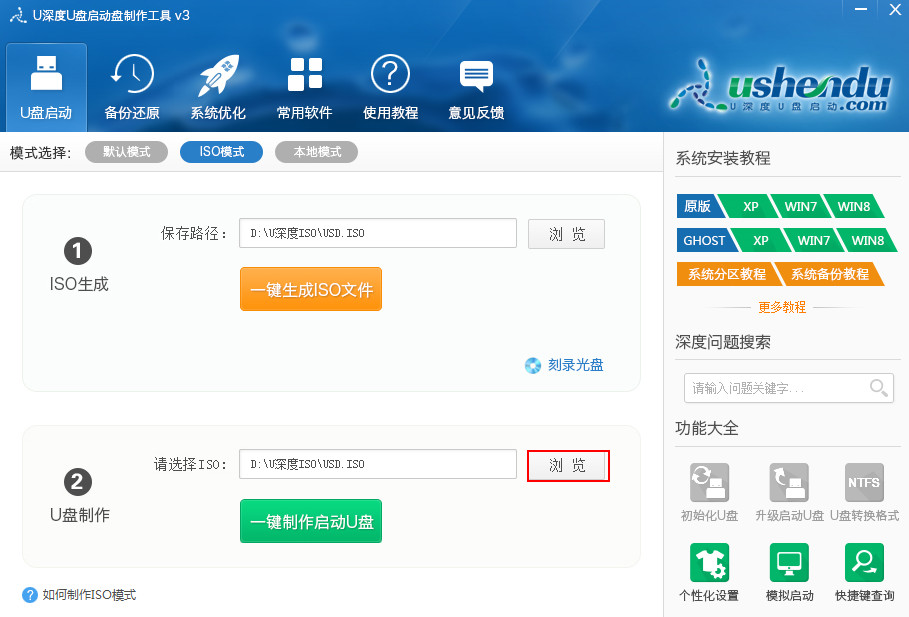
2、选择所准备好的win10镜像,之后点击“一键制作启动U盘”,如下图所示:
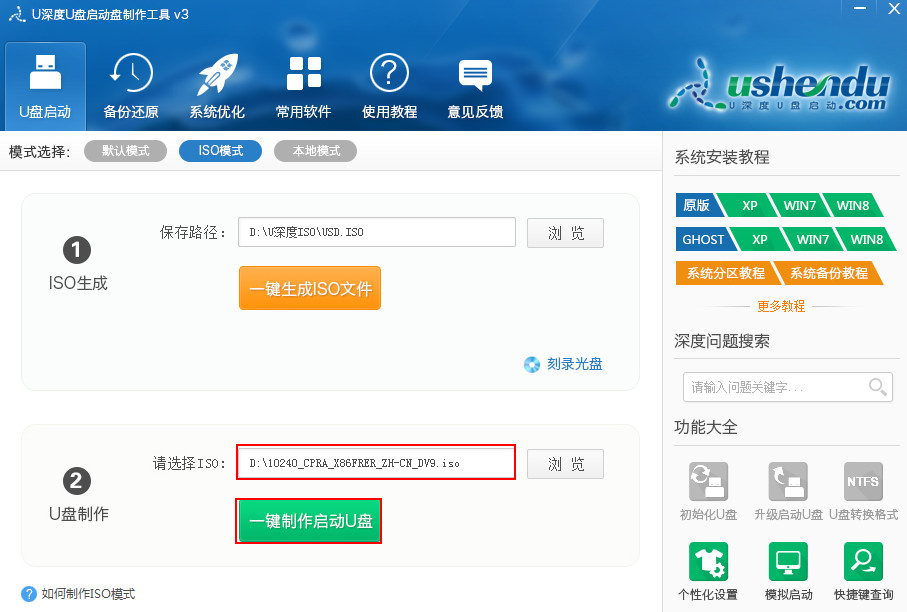
3、在弹出的写入硬盘镜像窗口中,直接点击“写入”,如下图所示:
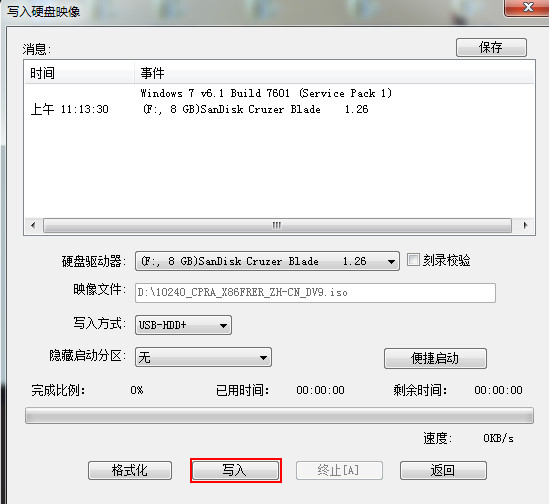
4、弹出提示警告窗口,直接点击“是(Y)”,如下图所示:
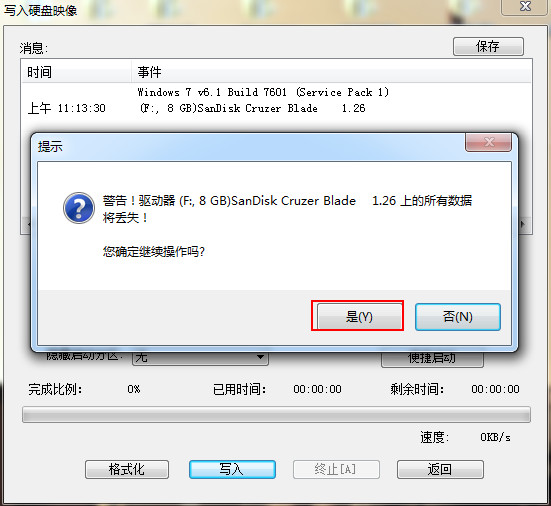
5、接着开始进行写入,稍等片刻即可完成,如下图所示:
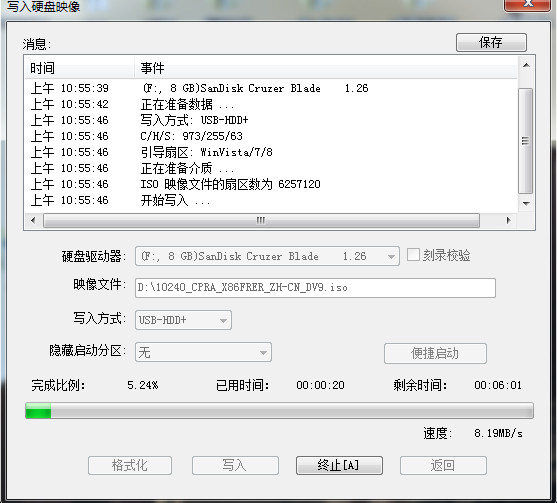
6、这时可以看到制作USB启动盘成功,点击“是(Y)”按钮,如下图所示:
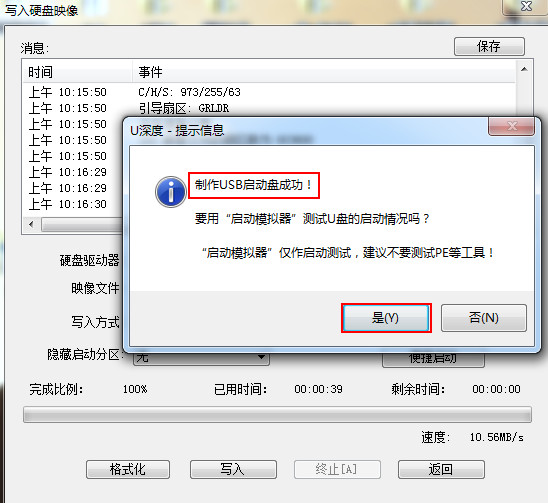
7、在接下来的模拟启动中,能看到的启动画面就说明我们的win10系统安装盘制作成功,接下来按下键盘上的Ctrl+Alt释放鼠标,点击窗口右上角的关闭按钮关掉此窗口即可,如下图所示:
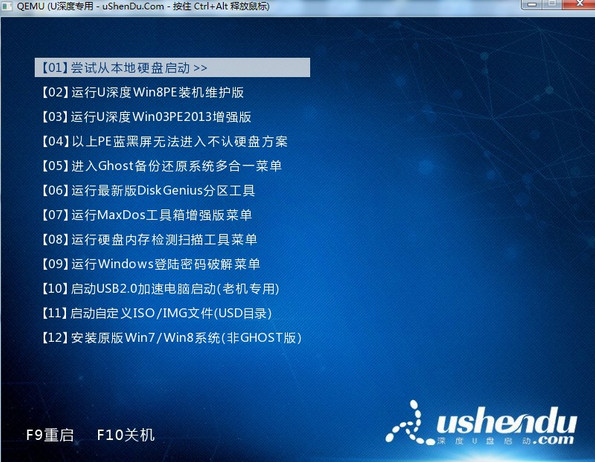
以上就是u深度制作win10系统安装盘的操作方法,有需要制作win10系统安装盘的用户不妨可以参照上面步骤进行尝试,制作完成后可参考“u深度u盘启动盘安装win10专业版教程”进行win10系统安装的操作。

